WordPress の謹製 iPhoneアプリ「WordPress」の UI (ユーザインターフェース) が 8 月 (7 月?)あたりのアップデートでずいぶん iPhone ライクな感じになっていたので再設定してみました。
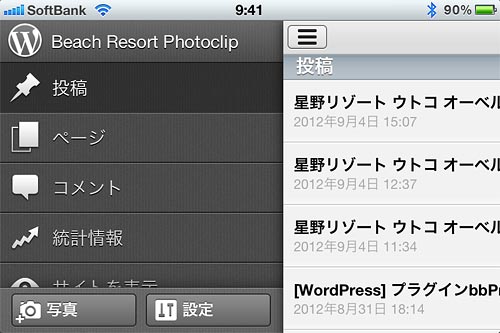
設定終了後
(統計情報 (Stats) を利用する場合は事前に WordPress 本体にプラグイン「Jetpack」をインストールして有効化、WordPress.com と連携させておく必要があります。)
サイトの設定は簡単で、インストール型の WordPress を使っている場合は
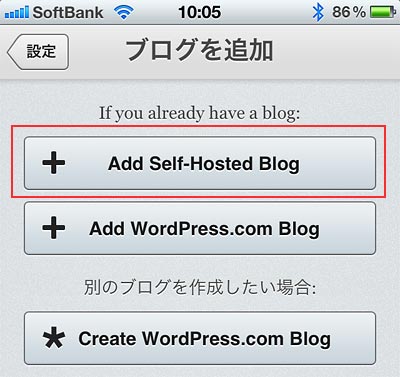
+Add Self-Hosted Blog をタップ
赤枠 [+Add Self-Hosted Blog] をタップして
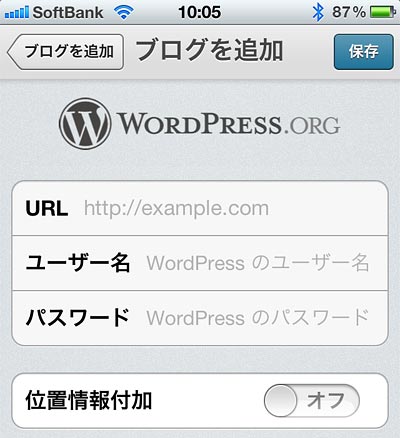
認証のために必要な情報を入力
必要な情報を入力するだけで、間違いがなければ一番上のスクリーンキャプチャのような画面が表示されて、投稿一覧 (& 新規投稿) やページ、コメント、数タップで写真が投稿できるボタンなどが表示されます。
マルチサイト化されているサイトの場合 (このブログもそうですが) は、最初に親サイトを登録すると子サイトのすべてが表示されて [すべて選択] すると、まとめて登録することができます。
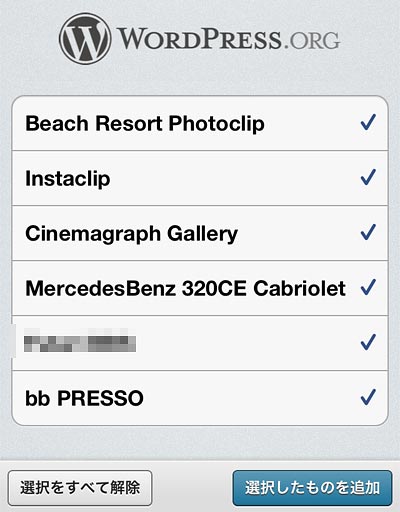
まとめて登録可能
この機能、最初設定したときにはアクセス中のローダーが回りっぱなしになりうまく動作しませんでしたが、一回アプリ自体を削除して念のため OS を再起動し、再びインストール → 設定したところ全サイト一括登録することができました。
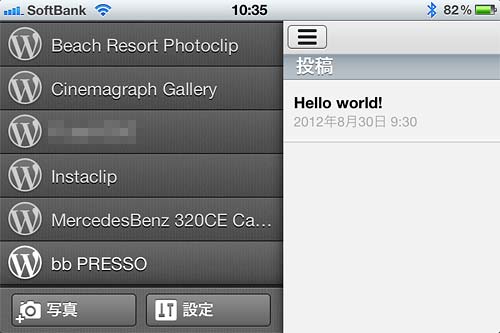
すべてのサイトですべてのアプリの機能が使えます
唯一面倒なのが、WordPress プラグイン 「Jetpack」 と連携した統計情報の設定で、これに関しては WordPress.com にログインしたのち
統計情報をタップすると設定画面が現れ、必要事項を入力して認証を行うのですが、
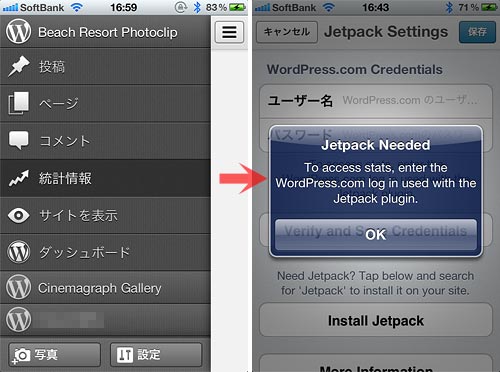
統計情報をタップするとJetpackの設定画面が表示される
1 サイトずつ、WordPress 本体のほうのプラグイン「Jetpack」を有効化 → WordPress.com と連携 → 認証 → アプリの統計情報タップ → 認証 → 統計情報稼働 の順に設定作業をしていかないと、なぜか他のサイトの統計情報と連携されてしまったり、認証がうまくいかず「権限がありません」といったような表示が出てしまいました。
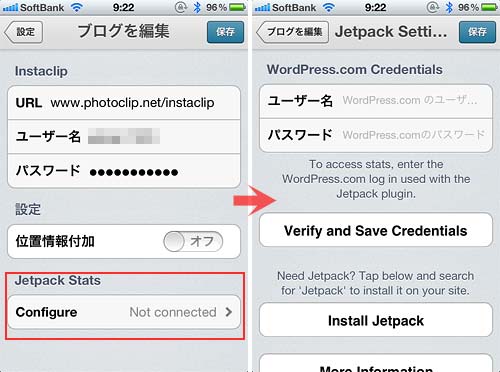
ブログの編集からも設定画面に行けます
そうなると最初からやり直さないと正常に動作しないようで、けっこう面倒な作業となってしましました。。。マルチサイトで運用しているからかしら 
App Store で WordPress 謹製アプリのレビューを読んでいたところ統計情報が見られないという意見が多く寄せられていたのでなにかの参考になるかなと思い「私の場合」を記事にして投稿してみました。
もしうまく動作しない場合は、最初から設定したほうがいいかもしれません。。。面倒な作業を行って確実に動作するという保証はありませんが。
UI は Facebook 公式アプリみたいな感じになりましたね。
私自身、このアプリで公開サイトに投稿することは稀 (まれ) ですが、非公開サイトでは簡単に写真が投稿できる機能など利用しています。
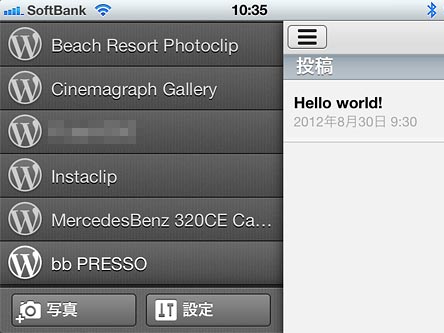
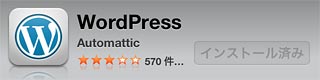


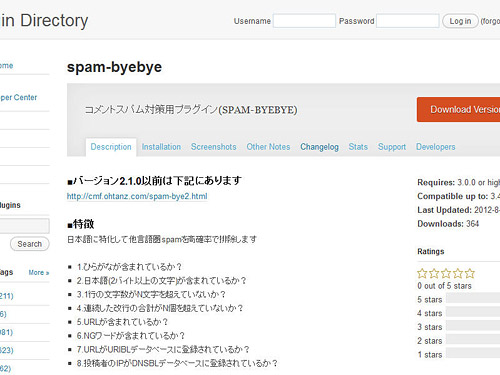
コメント
[…] iPhoneアプリ [WordPress] Jetpack経由の統計情報を見るための設定がちょっと面倒 カテゴリー: Special thanks | タグ: wordpress, アプリ, 統計情報 | 投稿日: 2013/01/06 | 投稿者: MA (Mamoru Ando) […]
[…] iPhoneアプリ [WordPress] Jetpack経由の統計情報を見るための設定がちょっと面倒 カテゴリー: Special thanks | タグ: wordpress, アプリ, 統計情報 | 投稿日: 2013/01/06 | 投稿者: MA (Mamoru Ando) […]